ターゲットとの iSCSI セッションを開始します
-
 このドキュメント ページのPDF
このドキュメント ページのPDF
PDF版ドキュメントのセット
Creating your file...
Windows ホストには、クラスタ内の各ノードへの iSCSI 接続が必要です。ホストからセッションを確立するには、ホストの iSCSI Initiator Properties ( iSCSI イニシエータのプロパティ)ダイアログボックスを使用します。
アクセスする LUN を含む Storage Virtual Machine ( SVM )の iSCSI データ LIF の IP アドレスを確認しておく必要があります。
ONTAP では、 iSCSI ホストからクラスタ内の各ノードへのパスを設定する必要があります。ネイティブ DSM では、使用する最適なパスが選択されます。パスに障害が発生した場合は、ネイティブ DSM で代替パスが選択されます。
iSCSI Initiator Properties ( iSCSI イニシエータのプロパティ)ダイアログボックスのボタンとラベルは、 Windows のバージョンによって異なります。タスクの手順には、複数のボタンまたはラベル名が含まれているものもあります。使用している Windows のバージョンに一致する名前を選択してください。
-
[* iSCSI Initiator Properties* ( iSCSI イニシエータのプロパティ) ] ダイアログボックスを開きます。
用途 をクリックします Windows Server 2012
-
サーバー・マネージャー * > * ダッシュボード * > * ツール * > * iSCSI イニシエータ *
Windows Server 2008
-
スタート > 管理ツール > iSCSI イニシエータ *
-
-
[* Discover* (検出) ] タブで、 [* Discover Port* (ポータルの検出) ] または [* Add Portal* (ポータルの追加) ] をクリックし、 iSCSI ターゲットポートの IP アドレスを入力します。
-
[* ターゲット *] タブで、検出したターゲットを選択し、 [ ログオン *] または [ 接続 *] をクリックします。
-
「 * マルチパスを有効にする * 」を選択し、コンピュータの起動時にこの接続を自動的に復元する * または * この接続をお気に入りターゲットのリストに追加 * を選択して、「 * 詳細設定 * 」をクリックします。
-
ローカルアダプター * の場合は、 * Microsoft iSCSI イニシエータ * を選択します。
次の例は、 Windows Server 2008 のものです。
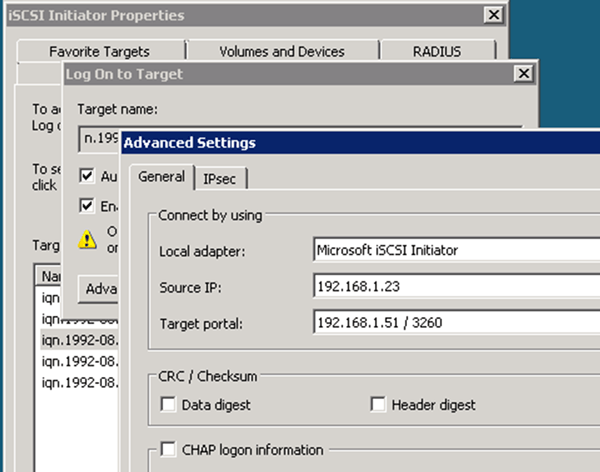
-
「 * Source IP * 」または「 * Initiator IP * 」の場合、 iSCSI ターゲット LIF と同じサブネットまたは VLAN 上のポートの IP アドレスを選択します。
-
残りのチェックボックスはデフォルト値のままにして、 * OK * をクリックします。
-
[ * ターゲット * ] タブで、同じターゲットをもう一度選択し、 [ * ログオン * ] または [ * 接続 * ] をクリックします。
-
「 * マルチパスを有効にする * 」を選択し、コンピュータの起動時にこの接続を自動的に復元する * または * この接続をお気に入りターゲットのリストに追加 * を選択して、「 * 詳細設定 * 」をクリックします。
-
「 * Source IP * 」または「 * Initiator IP * 」の場合、サブネット上の別のポートの IP アドレス、または別の iSCSI ターゲット LIF の VLAN を選択します。
-
* ターゲットポータル * には、 * ソース IP * として選択したポートに対応する iSCSI ターゲット LIF の IP アドレスを選択します。
-
残りのチェックボックスはデフォルト値のままにして、 * OK * をクリックします。
-
手順 8~12 を繰り返して、使用可能な各ターゲット LIF に接続します。



 NAS ストレージをプロビジョニングする
NAS ストレージをプロビジョニングする
 変更を提案
変更を提案